3星7100安装系统(重装系统)详细图解
发布时间:2022-04-26 文章来源:xp下载站 浏览: 36
|
Windows 7,中文名称视窗7,是由微软公司(Microsoft)开发的操作系统,内核版本号为Windows NT 6.1。Windows 7可供家庭及商业工作环境:笔记本电脑 、平板电脑 、多媒体中心等使用。和同为NT6成员的Windows Vista一脉相承,Windows 7继承了包括Aero风格等多项功能,并且在此基础上增添了些许功能。 现在很多人都有自己的电脑,但是如果遇到系统问题,没有三星7100重装系统详细图解,我们怎么进行三星系统重装呢?尤其是小白用户,对于三星7100重装系统更是一窍不通。那么今天小编就教会大家三星系统重装,让你不再因为系统问题而欠人家人情或者花钱请人帮忙安装系统。  三星7100重装系统详细图解图1 三星笔记本准备工作: 1.制作好的老毛桃u盘启动盘 2.ghost xp系统镜像文件 1.首先我们把系统镜像文件复制到已经制作好的老毛桃u盘启动盘里面,随后重启电脑,在出现启动画面时连续按下笔记本上的启动快捷键(三星笔记本的快捷键是F12),在随后弹出的启动项选择界面上选择u盘启动并按下回车键确认就可以进入老毛桃的主菜单界面,将光标移至“【02】运行老毛桃 Win2003PE增强版 (装机推荐)”后按回车键确认;如下图: 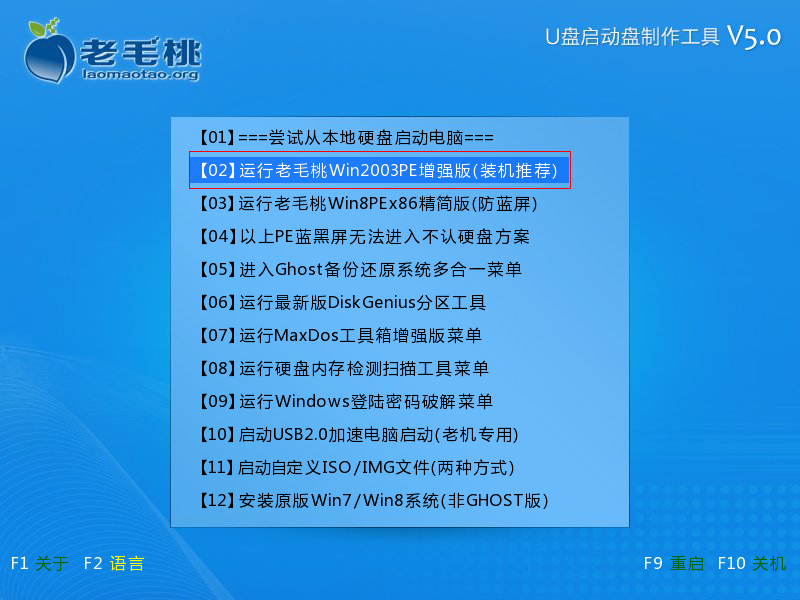 三星7100重装系统详细图解图2 2.进入win2003PE系统后,双击运行桌面上的“老毛桃PE一键装机”工具,程序运行后会寻找存放在u盘中的系统镜像文件并提取出gho映像文件显示出来;若程序没有识别到我们存放在u盘内的系统镜像文件,我们可以通过点击右边的“更多”按钮并点击随后出现的“打开”按钮,在弹出的窗口中寻找到为三星笔记本重装系统所准备的系统镜像文件 。如下图: 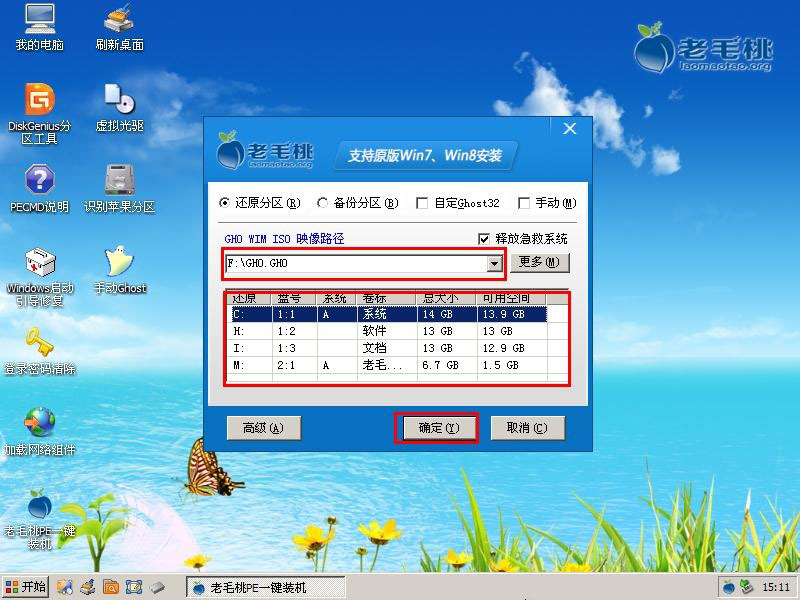 三星7100重装系统详细图解图3 3. 接下来我们就需要要开始选择一个三星笔记本重装系统时所需要的硬盘分区空间,这里,我们使用默认第一个分区进行安装。一切选择完毕点击“确定”之后会弹出一个提示窗口,点击“是(Y)”之后即可开始进行系统安装的步骤;如下图: 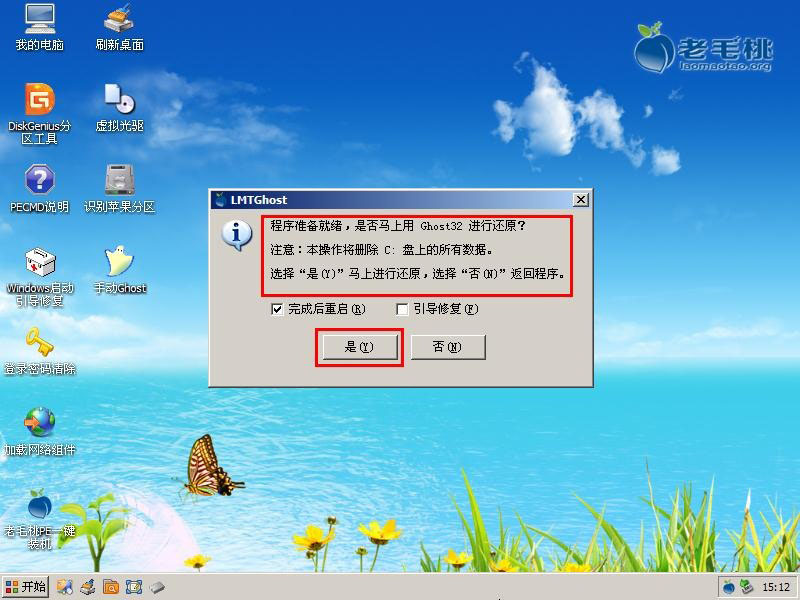 三星7100重装系统详细图解图4 4.到此步骤我们无需进行任何手动操作,眼前所看到的步骤只是三星笔记本重装系统时的文件解压过程,只需要耐心等待即可,如下图: 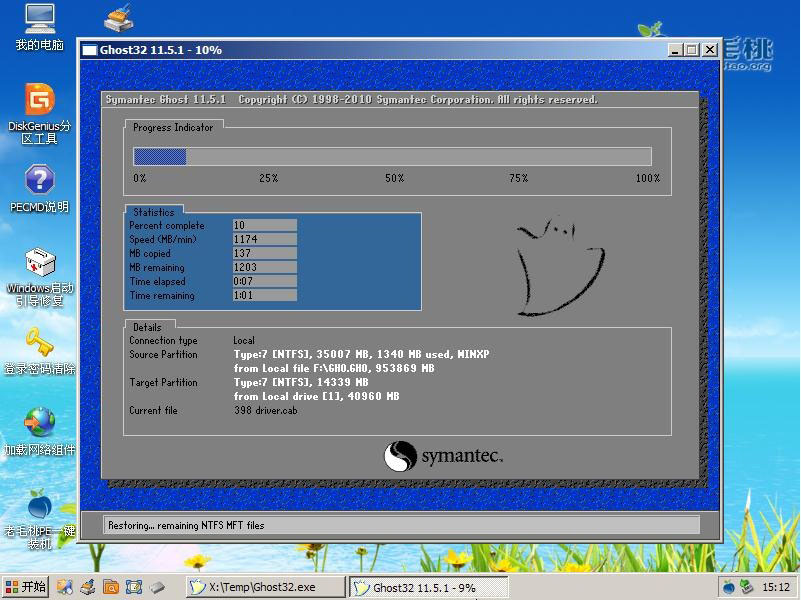 三星7100重装系统详细图解图5 5.当此过程完成后会弹出电脑重启提示,我们点击“是(Y)”即可立即重启电脑,继续进行后续的系统安装步骤。如下图: 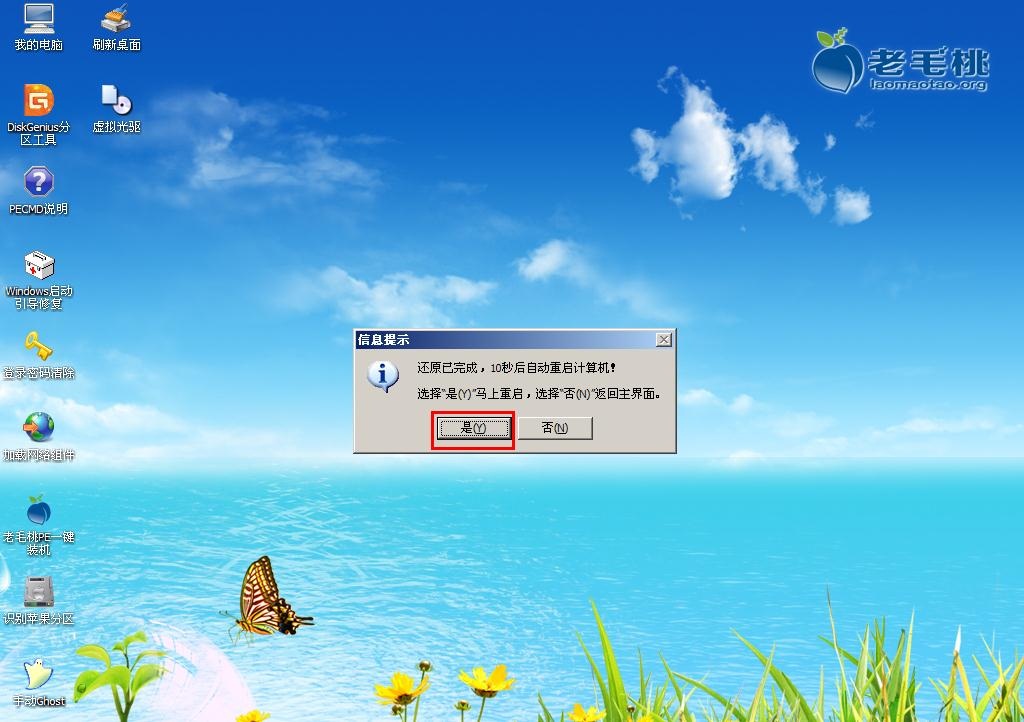 三星7100重装系统详细图解图6 6.接下来所看到的是重装系统安装全过程,在此期间无需理会中间出现的任何窗口,耐心等待一切安装步骤完成后即可。如下图:  三星7100重装系统详细图解图7 综上所述,就是关于三星7100重装系统详细图解的全部内容了,只要你学习了三星系统重装步骤后,即使是不请电脑公司人员帮忙进行三星系统重装,你都可以自己独立安装系统,想要什么时候进行三星系统重装就什么时候操作,就是那么任性了。 Windows 7简化了许多设计,如快速最大化,窗口半屏显示,跳转列表(Jump List),系统故障快速修复等。Windows 7将会让搜索和使用信息更加简单,包括本地、网络和互联网搜索功能,直观的用户体验将更加高级,还会整合自动化应用程序提交和交叉程序数据透明性。 |

